
ИТ в профдеятельности / лпз7 / Задание
.docЛабораторная работа № 7
Изучение типовых приемов исправления цвета и коррекции изображений
Задание 1.
Откройте файл SEABIRD2.xcf, лежащий в папке материалы. Проанализируйте недостатки изображения, используя мозговой штурм. Запишите результаты анализа.
Задание 2.
Используя инструмент Уровни (Инструменты, Цвет, Уровни), исправьте изображение.
П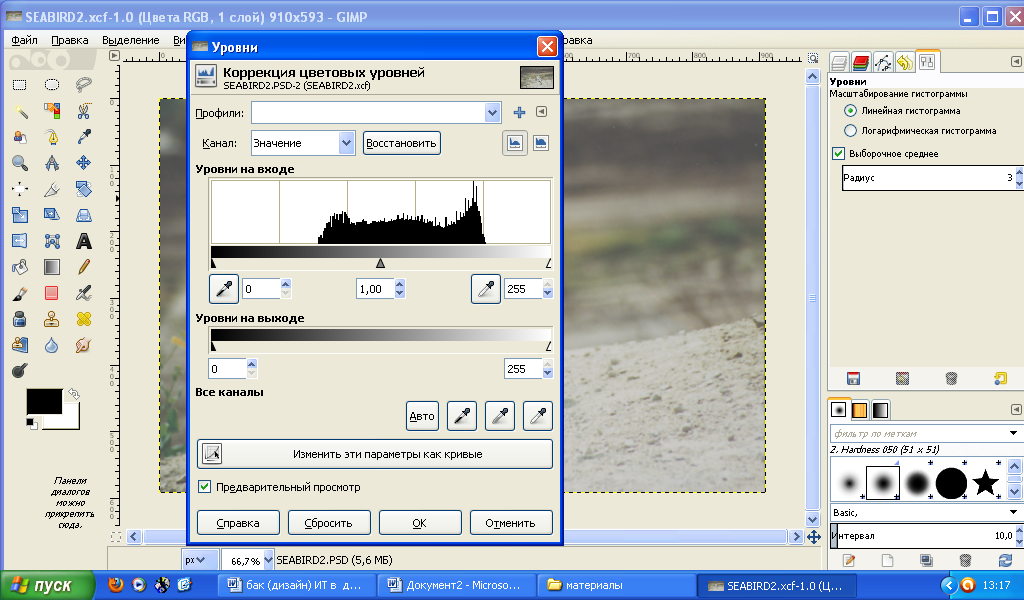 оявляется
гистограмма.
Каждый цветовой канал – красный, зеленый
и синий – имеет свою гистограмму.
Порядок исправления гистограммы таков:
исправляют гистограммы каждой цветовой
составляющей. Сами гистограммы
показывают концентрацию яркостных
значений цветового тона и распределены
на 256 градаций.
оявляется
гистограмма.
Каждый цветовой канал – красный, зеленый
и синий – имеет свою гистограмму.
Порядок исправления гистограммы таков:
исправляют гистограммы каждой цветовой
составляющей. Сами гистограммы
показывают концентрацию яркостных
значений цветового тона и распределены
на 256 градаций.
Внизу, под гистограммой есть три бегунка. Черный бегунок показывает уровень темных оттенков, поэтому передвигая его получаем более светлые оттенки данного цвета. Белый бегунок, наоборот, показывает светлые оттенки и при передвижении дает более темный тон (движется в сторону темного бегунка). Средний бегунок отвечает за общую светлость тона и называется уровнем гамма. Для хорошей фотографии уровень гамма должен находиться в пределах от 0,95 до 1,10. Больше или меньше – идет некоторая потеря в цвете.
Часто черный и белый бегунки расположены далеко от «всполохов» гистограммы. Получаются «пустые, лишние» цветовые оттенки. Именно они мешают нормальной цветности фотографии. Цель коррекции гистограммы – не потеряв цветовой информации исправить цветность фотографии. Поэтому бегунки в каждом цветовом канале выставляют к началу «всполохов». Надо быть внимательным – если по нижнему краю гистограммы тянется тонкая-тонкая полоска, то это тоже цвет и его нельзя отрезать. В большинстве случаев такую коррекцию можно производить почти автоматически.
Исправив гистограммы в линейном виде, переключитесь в логарифмический вид и скорректируйте гистограммы.
После нажатия на кнопку ОК вновь откройте окно Уровни и рассмотрите полученные изменения.
Сохраните полученный файл в своей папке.
Задание 3.
На фото RS_01.xcf изображен старинный дом в современном виде. Необходимо удалить все современные детали изображения с помощью инструмента Штамп. Воспользуйтесь подсказкой внизу экрана для начала работы.
Обратите внимание на 3 правила:
Правило 1. Для перемещения точки копирования надо вести, не отпуская левую кнопку мыши. Для копирования из одной точки надо использовать инструмент отдельными щелчками.
Правило 2. Чаще меняйте точки копирования. Для ровности тона они должны быть расположены как можно ближе к месту, куда копируем.
Правило 3. Если штампом закрываем тонкие линии, то размер кисти штампа должен быть в 2 раза больше толщины этой линии.
Сохраните полученный файл.
